華為路由器怎么設置 華為路由器的具體設置步驟
更新日期:2024-03-21 12:36:02
來源:網友投稿
手機掃碼繼續觀看

昨天小編購買了一個華為路由器,不知道怎么進行設置,于是到網上查閱了很多的資料,終于將自己的華為路由器設置成功,愉快的進行上網了,想必很多小伙伴也有和小編一樣的煩惱吧,下面小編就把自己使用的華為路由器的具體設置步驟帶來給大家,大家趕緊來看看吧。

華為路由器怎么設置?
具體步驟如下:
1.將入戶的網線插入路由器WAN網口,手機連接路由器底部的默認Wi-Fi名稱,直接連無需密碼;

2.打開瀏覽器,頁面自動跳轉上網向導(若未跳轉,請輸入192.168.3.1);
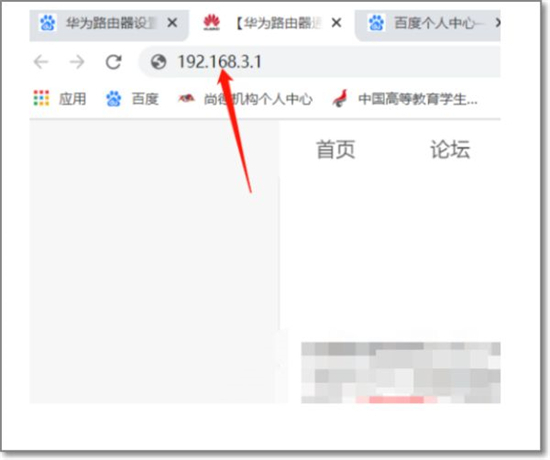
3.輸入寬帶賬號密碼。請注意是網絡開戶時運營商提供的哦;(DHCP用戶無需輸入賬號密碼可跳過此步)
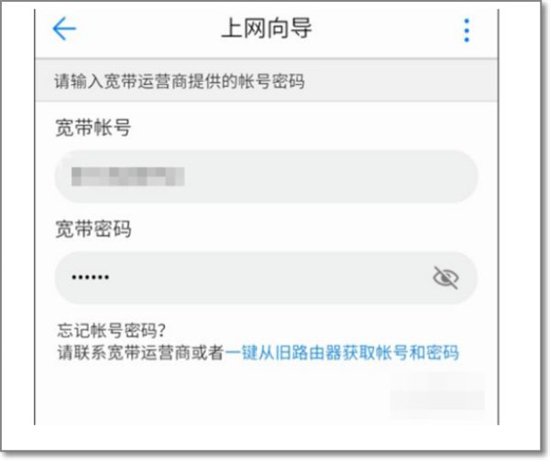
4.設置新的Wi-Fi名稱和密碼。這樣,你的華為路由 WS5100將會有屬于自己的Wi-Fi名稱和密碼,你一眼就可以認出來;
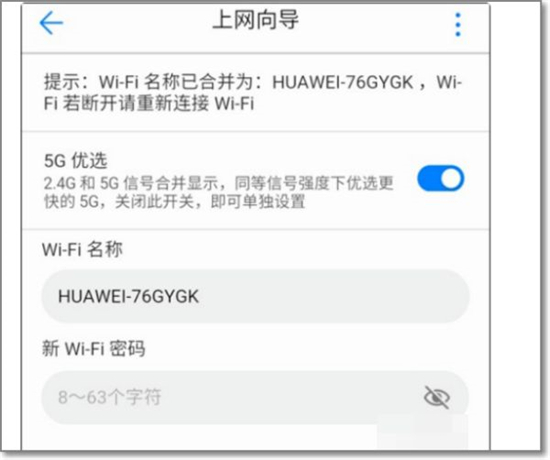
5.點擊下一步。恢復出廠保留關鍵配置默認打開(華為路由器 WS5100沒有此功能),Wi-Fi功率默認選擇穿墻模式;
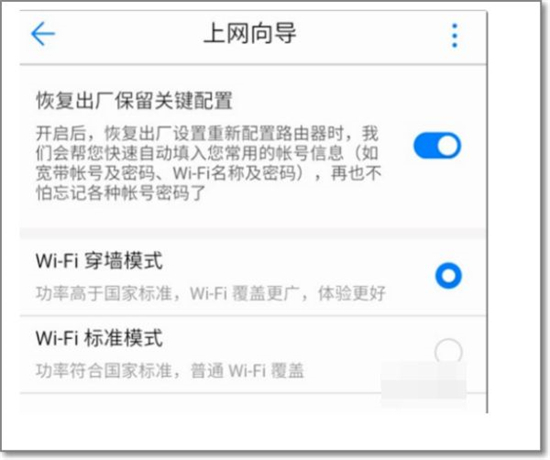
6.配置完成。路由器指示燈為白色常亮(部分路由器為綠色常亮),代表聯網成功。
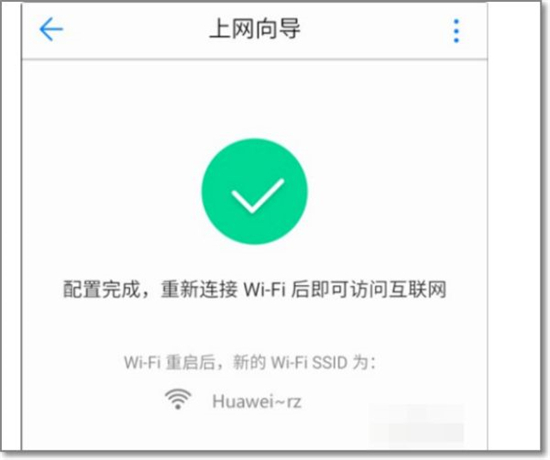
以上就是小編為大家帶來的華為路由器怎么設置的方法了,希望能幫助到大家。
該文章是否有幫助到您?
常見問題
- monterey12.1正式版無法檢測更新詳情0次
- zui13更新計劃詳細介紹0次
- 優麒麟u盤安裝詳細教程0次
- 優麒麟和銀河麒麟區別詳細介紹0次
- monterey屏幕鏡像使用教程0次
- monterey關閉sip教程0次
- 優麒麟操作系統詳細評測0次
- monterey支持多設備互動嗎詳情0次
- 優麒麟中文設置教程0次
- monterey和bigsur區別詳細介紹0次
系統下載排行
周
月
其他人正在下載
更多
安卓下載
更多
手機上觀看
![]() 掃碼手機上觀看
掃碼手機上觀看
下一個:
U盤重裝視頻











